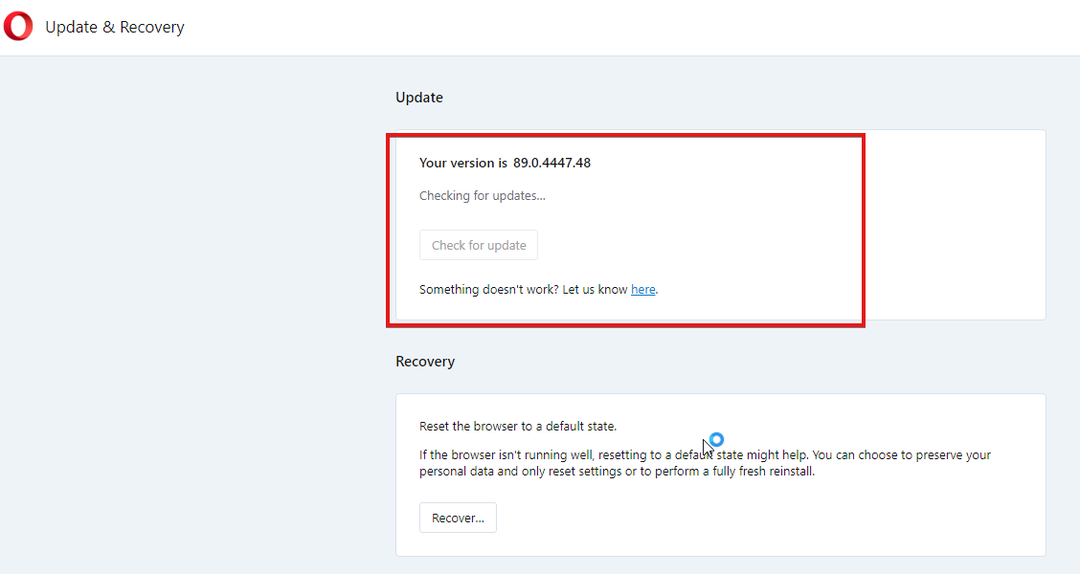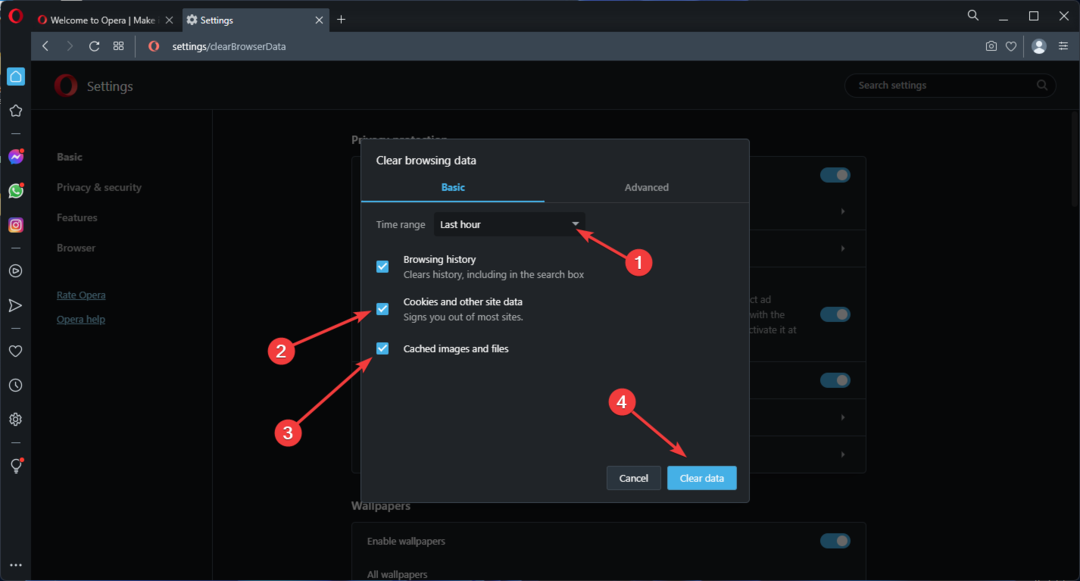- Opera è uno dei browser più popolari al mondo in questi giorni e gli utenti lo apprezzano.
- Questo non lo rende infallibile contro i problemi della VPN, quindi prova a svuotare la cache del browser.
- Per una maggiore privacy e una maggiore velocità, non esitare a dare un'occhiata al migliori VPN per laptop laptop.
- Se vuoi saperne di più su questo browser, non esitare a visitare il nostro Hub browser web Opera pure.
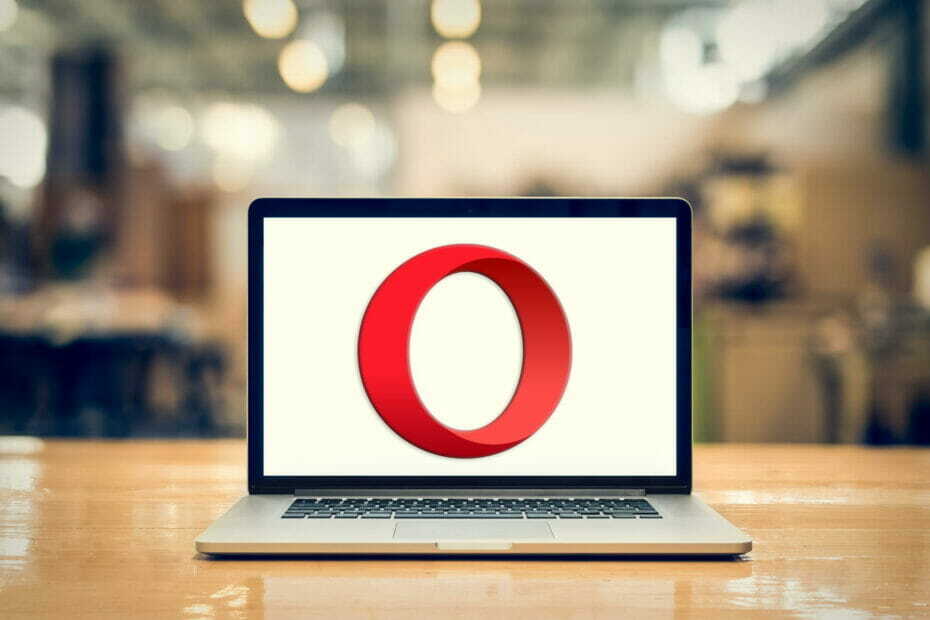
Questo software riparerà gli errori comuni del computer, ti proteggerà dalla perdita di file, malware, guasti hardware e ottimizzerà il tuo PC per le massime prestazioni. Risolvi i problemi del PC e rimuovi i virus ora in 3 semplici passaggi:
- Scarica lo strumento di riparazione PC Restoro che viene fornito con tecnologie brevettate (brevetto disponibile Qui).
- Clic Inizia scansione per trovare problemi di Windows che potrebbero causare problemi al PC.
- Clic Ripara tutto per risolvere i problemi che interessano la sicurezza e le prestazioni del tuo computer
- Restoro è stato scaricato da 0 lettori questo mese.
L'opera è una delle poche browser che includono una VPN integrata. Quindi, puoi connetterti a musica liricarete VPN senza bisogno di alcun software client VPN aggiuntivo.
Tuttavia, Opera's VPN non sempre funziona. è non sempre si connette per alcuni utenti e la casella a discesa Rete privata virtuale del browser indica che la VPN non è temporaneamente disponibile.
Ecco come puoi riparare la VPN sul tuo browser.
Cosa posso fare se la VPN non funziona su Opera?
- Attiva/disattiva VPN
- Prova un altro browser
- Spegni il tuo software antivirus
- Svuota la cache di Opera
- Disattiva le estensioni di Opera
- Aggiungi Opera agli elenchi di eccezioni delle utility antivirus
- Spegni il firewall di Windows
- Sposta Opera in una posizione ottimale
Come posso risolvere i problemi VPN su Opera?
1. Attiva/disattiva VPN
Alcuni utenti di Opera hanno dichiarato di far funzionare la VPN del browser disattivandola e riaccendendola.
Puoi farlo facendo clic sul pulsante VPN mostrato nell'istantanea direttamente sotto. Quindi disattiva e riattiva la VPN.

Se vuoi smettere di preoccuparti della VPN, puoi sempre abbandonare la VPN di Opera e semplicemente optare per un servizio VPN di terze parti completo.
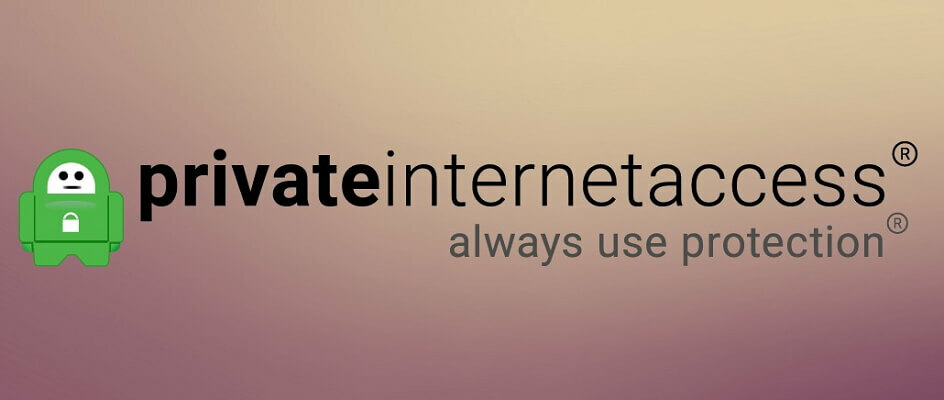
Consigliamo vivamente PIA, uno dei principali servizi di rete privata virtuale al mondo. Non ne hai sentito parlare? È ora di cambiarlo.
Non solo i tuoi dati di navigazione in Internet saranno protetti, ma sarai in grado di accedere a contenuti che altrimenti sarebbero inaccessibili dal tuo paese.
Una cosa importante da ricordare è che PIA, a differenza di altre VPN, non influisce sulla velocità o sulla larghezza di banda di Internet. Inoltre, la sua semplicità lo consiglia anche per prima volta utenti.
Inoltre, l'interfaccia è molto semplice e un semplice abbonamento lo farà offrire crittografia forte per proteggerti sia dal tuo ISP che dalle reti Wi-Fi pubbliche.
Allora, cosa stai aspettando? Lasciati alle spalle qualsiasi problema di privacy e smetti di preoccuparti della tua impronta online. PIA può aiutarti con tutto questo e molto altro ancora.

Accesso privato a Internet
Quando la VPN di Opera non funziona, prova invece PIA. Attualmente è disponibile a un prezzo scontato!
Visita il sito web
2. Prova un altro browser
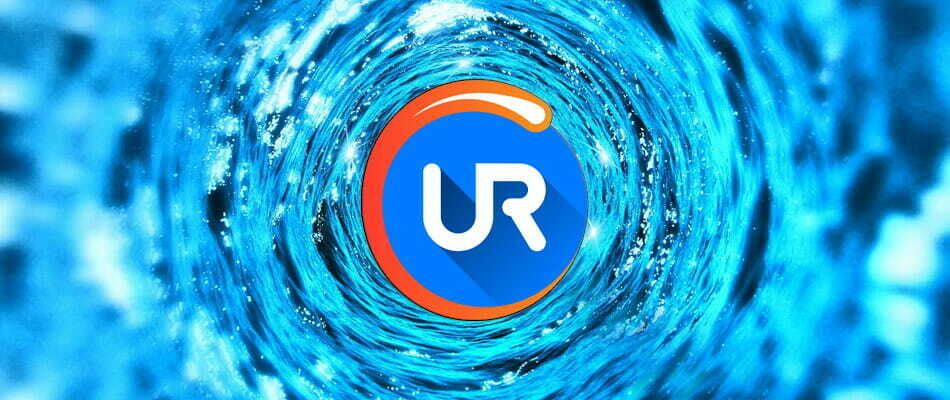
Come riportato da innumerevoli lettori, una delle soluzioni migliori e più rapide è iniziare a utilizzare un browser diverso. In questo modo ti assicurerai di incontrare meno singhiozzi VPN.
Pertanto, potrebbe anche valere la pena dare un'occhiata più da vicino a UR Browser. Bene, nota fin dall'inizio che protegge la tua privacy con una suite di strumenti che ti danno il pieno controllo su chi ha accesso ai tuoi dati online.
Puoi letteralmente navigare in modo più sicuro grazie alla VPN inclusa che funziona perfettamente, ricevi avvisi per siti Web pericolosi e un affidabile scanner antivirus integrato.

UR Browser
Cerchi un'alternativa? Browser VPN di UR è la scelta migliore in termini di navigazione privata avanzata!
Visita il sito web
3. Spegni il tuo software antivirus

Il La VPN è temporaneamente non disponibile l'errore è spesso causato da software antivirus di terze parti. Pertanto, gli utenti di Opera hanno risolto il problema disattivando le loro utility antivirus.
È possibile disabilitare temporaneamente la maggior parte dei software antivirus facendo clic con il pulsante destro del mouse sulle icone della barra delle applicazioni e selezionando un'opzione di disattivazione o disattivazione da lì.
Esegui una scansione del sistema per scoprire potenziali errori

Scarica Restoro
Strumento di riparazione del PC

Clic Inizia scansione per trovare problemi di Windows.

Clic Ripara tutto per risolvere i problemi con le tecnologie brevettate.
Esegui una scansione del PC con lo strumento di riparazione Restoro per trovare errori che causano problemi di sicurezza e rallentamenti. Al termine della scansione, il processo di riparazione sostituirà i file danneggiati con nuovi file e componenti di Windows.
Oppure potrebbe essere necessario aprire le finestre del software per disattivare alcune utility antivirus. Il prossimo, non esitare a cercare un'alternativa. Ad esempio, Bitdefender è un'ottima scelta da considerare.
Con traffico crittografato illimitato e la promessa di un completo anonimato sul web, non interferisce mai con il tuo browser o la sua VPN.
⇒ Scarica Bitdefender ora
4. Svuota la cache di Opera
- La cancellazione delle cache può spesso risolvere numerosi problemi del browser. Per cancellare la cache di Opera, premi il tasto Ctrl + Cambio + Deltasto di scelta rapida.
- Puoi selezionare tutte le caselle di controllo nella finestra Cancella dati di navigazione. Assicurati di selezionare il Immagini e file memorizzati nella cache casella di controllo.

- Seleziona il l'inizio del tempo opzione nel menu a discesa.
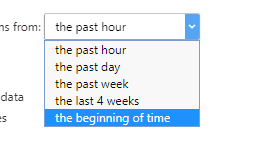
- premi il Cancella dati di navigazione pulsante.
- Quindi riavvia il browser Opera.
Puoi cancellare la cache di Opera come descritto sopra o puoi scegliere di non scendere a compromessi fin dall'inizio. Ciò significa utilizzare uno strumento di pulizia e ottimizzazione in tal senso.
CCleaner è una raccomandazione top in questo senso. Libera spazio, rimuove le tue tracce online e può svuotare la cache del browser con la massima precisione.

CCleaner
Elimina rapidamente i problemi della VPN con l'aiuto di CCleaner. Vedrai che è un software indispensabile!
Visita il sito web
5. Disattiva le estensioni di Opera
- Le estensioni di Opera potrebbero minare la connessione VPN. Per assicurarti che non sia così, disattiva tutte le estensioni di Opera. Puoi disattivare le estensioni di Opera come segue.
- premi il Menù pulsante in alto a sinistra della finestra di Opera.
- Clic Estensioni > Estensioni per aprire la scheda nell'istantanea sottostante.

- Quindi selezionare Abilitato a sinistra della scheda.
- premi il disattivare pulsante per tutte le schede elencate.
6. Aggiungi Opera agli elenchi di eccezioni delle utility antivirus
Invece di disattivare il software antivirus prima di aprire Opera, aggiungi Opera VPN all'elenco delle eccezioni dell'utilità antivirus.
La maggior parte dei pacchetti antivirus include elenchi di eccezioni (o esclusioni) a cui è possibile aggiungere software e URL per escluderli dagli scudi antivirus.
Il modo in cui aggiungi Opera VPN agli elenchi di eccezioni delle utility antivirus alternative varia, ma di solito puoi trovare una scheda Esclusioni nelle pagine delle impostazioni.
Quindi dovrai aggiungere l'URL https://www.operavpn.com all'elenco delle eccezioni.

La soluzione sopra non funziona per te? Ecco un'alternativa ancora migliore.
7. Spegni il firewall di Windows
- Premi il pulsante Cortana di Windows 10 per aprire la casella di ricerca di quell'app.
- Inserisci la parola chiave firewall di Windows nella casella di ricerca e seleziona per aprire Windows Defender Firewall.
- Clic Attiva o disattiva Windows Defender per aprire le impostazioni del firewall di seguito.

- Seleziona entrambe le opzioni Disattiva Windows Defender Firewall e premi il tasto ok pulsante.
Il Windows Defender Firewall potrebbe anche bloccare la connessione VPN di Opera. Pertanto, la disattivazione di Windows Defender potrebbe essere un'altra soluzione per la VPN di Opera.
Segui le linee guida seguenti per disattivare Windows Defender Firewall.
La soluzione non ha portato a termine il lavoro? Usa questo guida veloce per sbloccare la tua VPN in Windows Firewall.
8. Sposta Opera in una posizione ottimale

La casella a discesa VPN di Opera include un Posizione ottimale ambientazione. Se non è selezionato, la VPN potrebbe non connettersi sempre.
Pertanto, controlla che l'opzione sia selezionata premendo il pulsante VPN a sinistra della barra degli URL di Opera.
Quindi selezionare Posizione ottica dal menu a tendina se non è già selezionato.
Una o più di queste risoluzioni probabilmente avvieranno la VPN di Opera. Nota che ci sono anche alcune estensioni VPN per Opera, come ZenMate VPN, che forniscono un'alternativa alla VPN integrata del browser.
Per qualsiasi altra domanda o suggerimento, non esitare a contattare la sezione commenti qui sotto.
 Hai ancora problemi?Risolvili con questo strumento:
Hai ancora problemi?Risolvili con questo strumento:
- Scarica questo strumento di riparazione del PC valutato Ottimo su TrustPilot.com (il download inizia da questa pagina).
- Clic Inizia scansione per trovare problemi di Windows che potrebbero causare problemi al PC.
- Clic Ripara tutto per risolvere i problemi con le tecnologie brevettate (Sconto esclusivo per i nostri lettori).
Restoro è stato scaricato da 0 lettori questo mese.